
AS2 ERP – MEJORAS, ACTUALIZACIONES Y NUEVOS PROCESOS
MANUAL DE PROCEDIMIENTOS ÁREA DE CALIDAD
ÍNDICE
CAMBIOS, MEJORAS O ACTUALIZACIONES. 2
MANUAL DE PROCEDIMIENTOS SOBRE MEJORAS Y ACTUALIZACIONES – AS2 ERP
Este manual permite ver los procesos de cambios, mejoras y actualizaciones que se han realizado a las soluciones tecnológicas AS2.
CAMBIOS, MEJORAS O ACTUALIZACIONES
SISTEMA: AS2-ERP
OBJETIVO
Mejora de bandeja de actividades con la inclusión del proceso de Consolidación de compras.
DESARROLLO
Adición del proceso Consolidación de compra en la bandeja de actividades.
1.- Ingresar al AS2 paginas/seguridad/usuario/usuario.jsf y seleccionar el nuevo proceso que se ha incluido en la pestaña “Procesos” en la configuración del usuario.
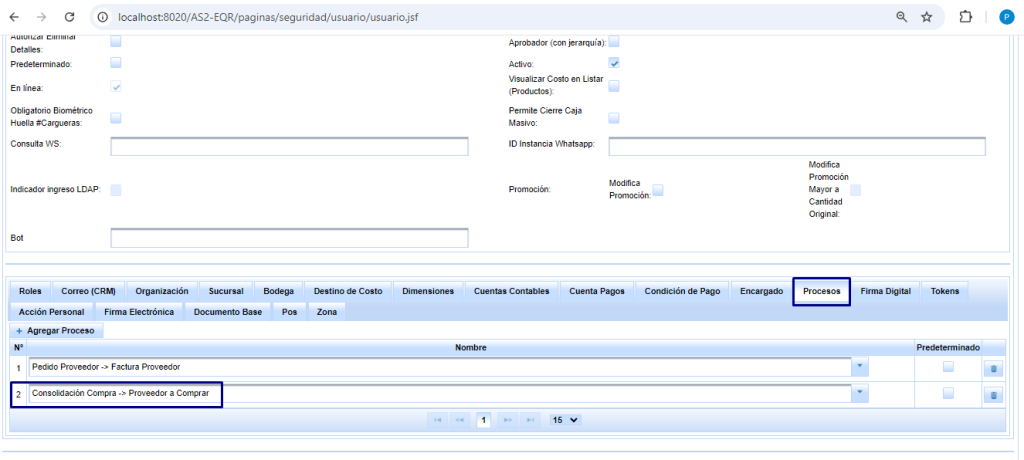
2.- Agregar el usuario en el documento, consolidación de compra en la ruta paginas/datosBase/documento.jsf
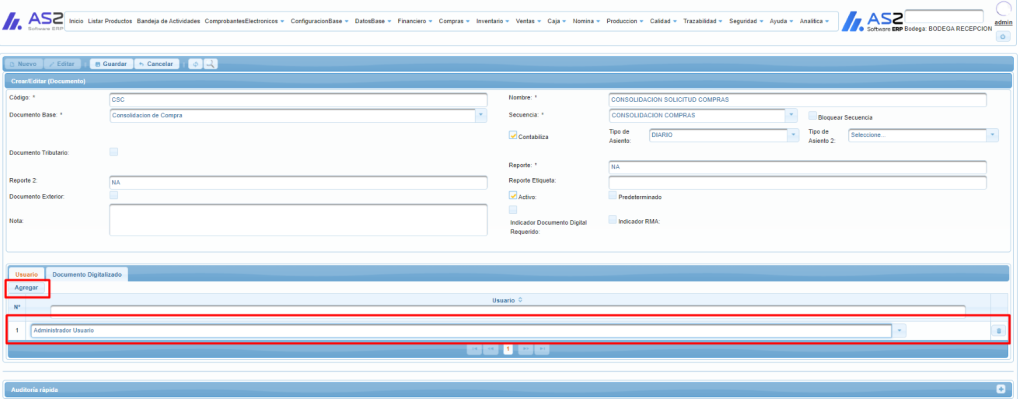
3.- En la pantalla paginas/actividadUsuario.jsf se ha incluido el proceso de consolidación de compras en la bandeja de actividades, se puede visualizar las pestañas pendientes y finalizadas, el sistema genera una actividad pendiente cuando se aprueba el flujo de una solicitud de compra, y cuando se cierra la coloca en la pestaña de Finalizadas.
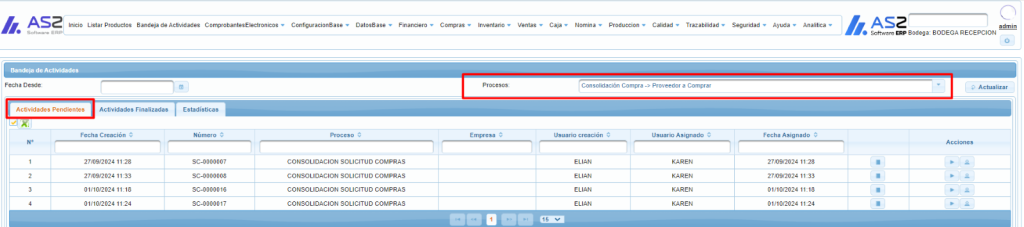
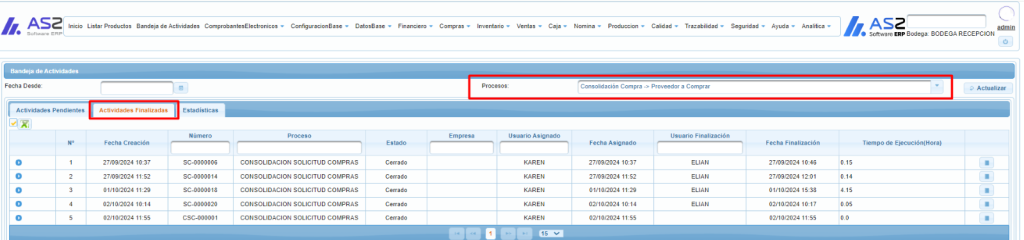
4.- Generar una solicitud de compra desde la página paginas/compras/procesos/solicitudCompra.jsf y realizar su respectiva aprobación.

5.- Una vez que la solicitud de compra sea aprobada y cambie a estado consolidado, se genera el registro en la bandeja de actividades. paginas/actividadUsuario.jsf

6.- El botón de asignar queda como funciona actualmente, y el de procesar lleva a la consolidación para modificación del registro, se selecciona dl proveedor y se continúa con el normal funcionamiento de la consolidación.

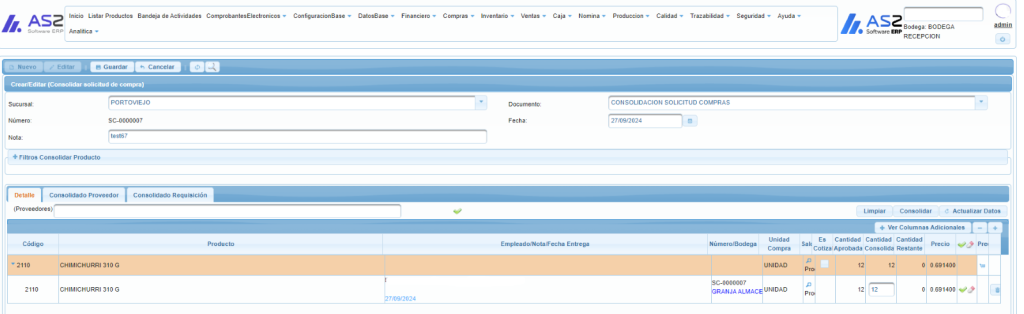
7.- Luego de configurar la consolidación y posterior generar el pedido proveedor en el botón “Orden de Compra” la visualización de la consolidación en la bandeja de actividades pasa a la pestaña “Actividades Finalizadas”.
